Como corrigir o Word quando ele não funciona no macOS 10.14
2022-12-02 15:30:03 • Filed to: Soluções sobre macOS 10.14 • Proven solutions
De um dia para o outro, um usuário pode achar impossível executar o Microsoft Word para macOS 10.14 como de costume. Isso pode ocorrer quando um usuário acidentalmente cria uma situação de acionamento de falha no Word, como a realocação do aplicativo Word de sua pasta de aplicativo original 'Microsoft Office 2011', o download de outras atualizações para outros aplicativos que acabam prejudicando o bom funcionamento do Word, entre outros. Esse artigo descreve as técnicas para solucionar os problemas de carregamento do Word para macOS 10.14 que todo usuário do Word no Mac deve estar ciente.
Como corrigir o Word quando não funciona no macOS 10.14
Como sintomas de problemas comuns de carregamento do Word para macos 10.14, o processador de texto gratuito para macOS 10.14 pode falhar enquanto um usuário tenta abri-lo ou fechar abruptamente. Esse problema provavelmente vá persistir mesmo depois que o usuário recarregar o aplicativo, reiniciar o dispositivo e reinstalar o aplicativo.
No entanto, as seguintes técnicas podem resolver esse problema. Elas também funcionam para a versão de estudante do Word para macOS 10.14 se você tiver o Office 365 Education.
1. Limpe a pasta de recuperação automática
Clique em Home no menu Ir, abra Documentos, selecione Dados do usuário da Microsoft e, em seguida, selecione a pasta de recuperação automática do Office. Mova todos os arquivos desta pasta para a área de trabalho ou qualquer local alternativo.
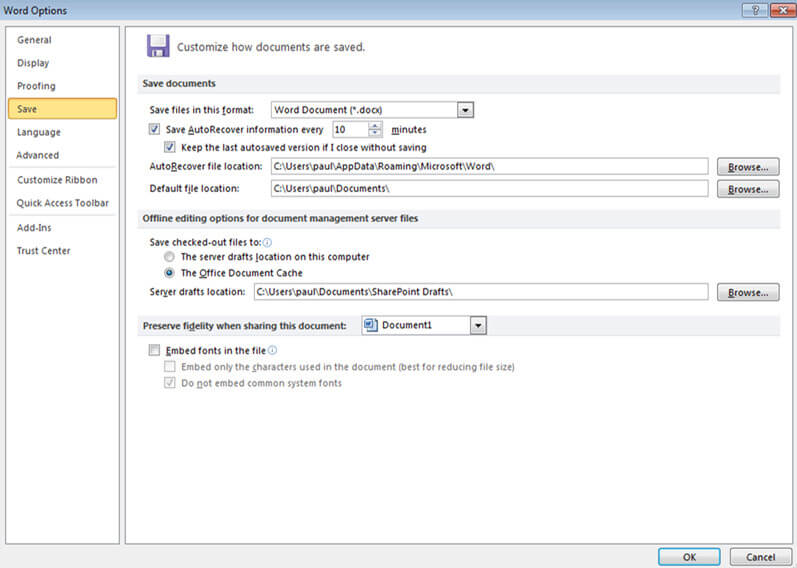
2. Obtenha as atualizações mais recentes para o Word no macOS 10.14
Verifique a notificação de atualizações no aplicativo Word e baixe qualquer atualização gratuita do macOS 10.14. Se isso não resolver o problema, passe para a próxima técnica.
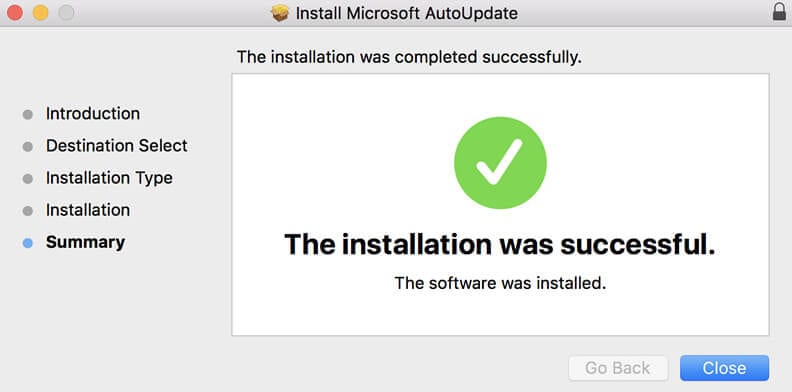
3. Remova caracteres inválidos de nomes de arquivos
Se o Word não puder carregar um determinado arquivo, é mais provável que o nome do arquivo contenha símbolos e caracteres inválidos. Se o arquivo foi baixado da web, o navegador da web pode ter inserido símbolos inválidos no nome do arquivo. Uma maneira de contornar isso é simplesmente remover qualquer símbolo do nome do arquivo ou tentar baixar novamente o arquivo de outro navegador. Se esse movimento não resolver o problema, passe para a próxima técnica.
4. Abra no modo de segurança
Desligue o Mac, reinicie no modo de segurança e tente abrir o aplicativo novamente. Passe para a próxima técnica se isso ainda não resolver o problema.
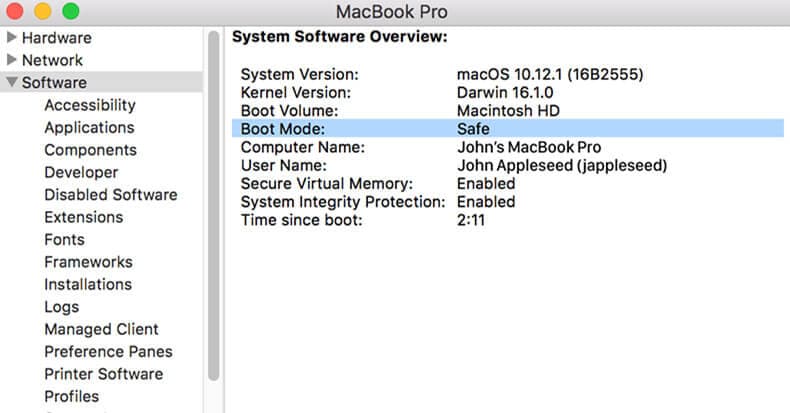
5. Altere as fontes de terceiros
O documento pode vir em uma fonte que só pode ser lida em um PC. O Word para Mac pode falhar devido a sua incompatibilidade com algumas fontes de terceiros que não estão na lista de fontes originais do Word para Mac. Se o documento vier com uma fonte incompatível, basta alterá-la para qualquer um dos formatos originais do Word para Mac. Se o problema persistir, passe para a próxima técnica.
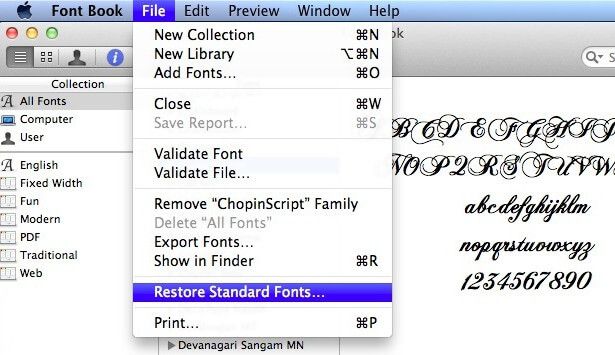
6. Baixe e reinstale o Word para MacOS 10.14
Use CleanMyMac para desinstalar o Office. Para baixar o Microsoft Word para macOS 10.14, visite o site office.com no dispositivo Mac, entre na conta do Office e abra a opção 'instalar Office' na página inicial. Siga as instruções e o download do Office ocorrerá imediatamente. Abra o Finder e selecione downloads. Clique duas vezes em Microsoft_Office_2016_Installer.pkg. Na próxima página, clique em 'continuar' e selecione continuar novamente na próxima página. Selecione instalar na próxima página e digite sua senha do Mac, se solicitado. Então ocorrerá a instalação. Clique em fechar quando a instalação estiver concluída. Clique no ícone da barra inicial e clique no aplicativo Microsoft Word para iniciá-lo. Clique em 'Começar' na próxima página para ativar o aplicativo.
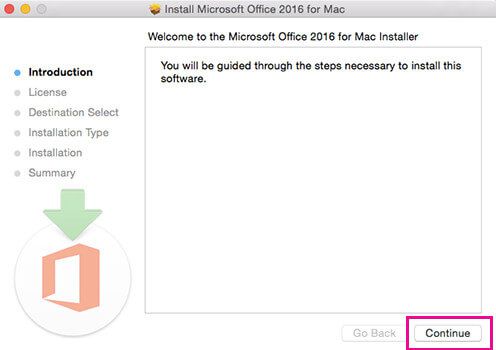
7. A melhor alternativa para o Word no macOS 10.14
Devido aos problemas destacados acima no Word para macOS 10.14, é possível que os usuários de Mac tenham um processador de texto alternativo para o macOS 10.14. A solução de processador de texto do Google docs para macos 10.14 é tão boa quanto possível. Ele permite que os usuários abram e editem arquivos de palavras armazenados localmente e na nuvem com apenas alguns cliques. Os usuários têm acesso a todas as funções básicas disponíveis no Word, incluindo tipos de fonte, marcadores etc. Além disso, o Google Docs oferece aos usuários acesso a uma extensa galeria de complementos, modelos esplêndidos, ferramentas de pesquisa integradas e armazenamento em nuvem de 15 GB. Tudo isso se combina para tornar o Google Docs a melhor alternativa ao Word para MacOS 10.14 para estudantes e profissionais de várias áreas.
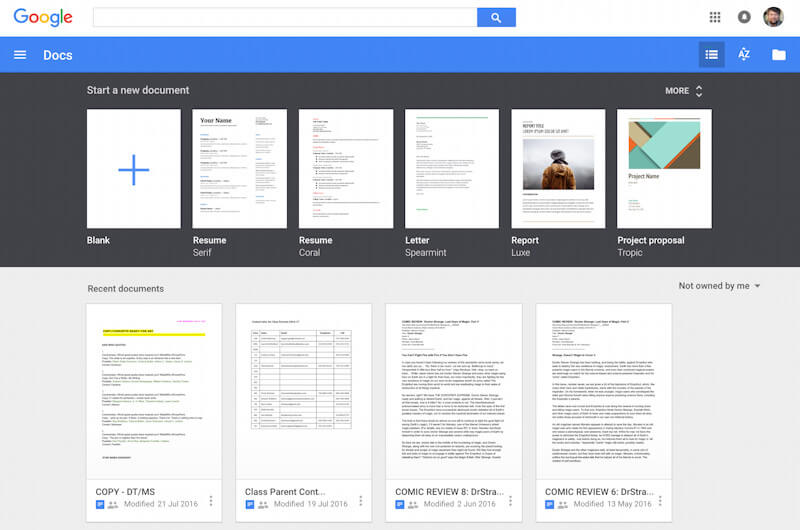
Como converter PDF para Word no macOS 10.14
De estudantes a profissionais de várias áreas, o uso de arquivos PDF permeia quase todos os tipos de áreas. Esses arquivos às vezes precisam ser editados ou recriados. No entanto, sem o conhecimento técnico adequado ou o programa certo, pode ser um grande desafio editar arquivos PDF. Converter arquivos PDF para Word e vice-versa é, portanto, a maneira mais fácil de manipular o conteúdo de um arquivo PDF. E o PDFelement ajuda centenas de milhares de pessoas a converter PDF para Word todos os dias.
Como Converter PDF para Word Usando PDFelement para Mac
1. Arraste e solte o arquivo PDF a ser convertido em uma janela principal aberta do PDFelement para abrir o arquivo.
2. Clique no botão converter e selecione "Para Word" na lista que aparece. Selecione as páginas a serem convertidas clicando na opção "Todas as páginas" encontrada na guia "Opções". Selecione outras opções de personalização desejadas na guia “Opções”. Clique em converter e a conversão será executada em alguns segundos.
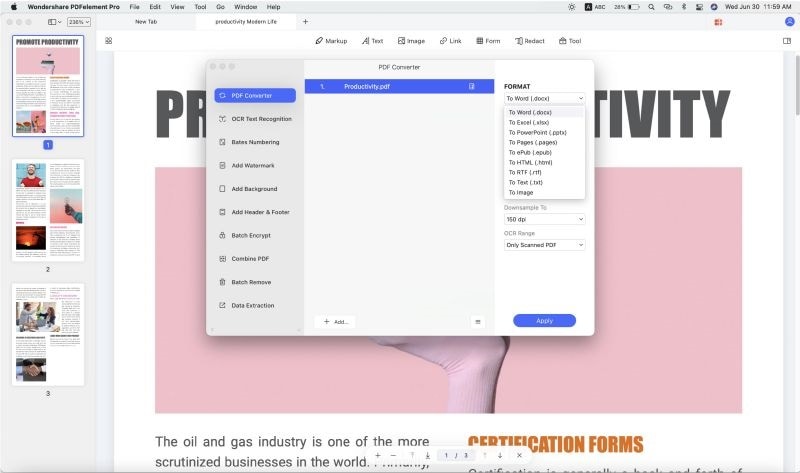
Como converter PDF digitalizado para Word usando PDFelement para Mac
1. Digitalize o arquivo PDF. Abra o arquivo digitalizado no PDFelement e certifique-se de que o controle deslizante do OCR esteja disponível no menu direito.
2. Selecione a opção "Converter" e, em seguida, selecione a opção "Para Word" encontrada na barra de menu. Clique no botão "Opções" para personalizar a conversão e, em seguida, clique em "Converter".
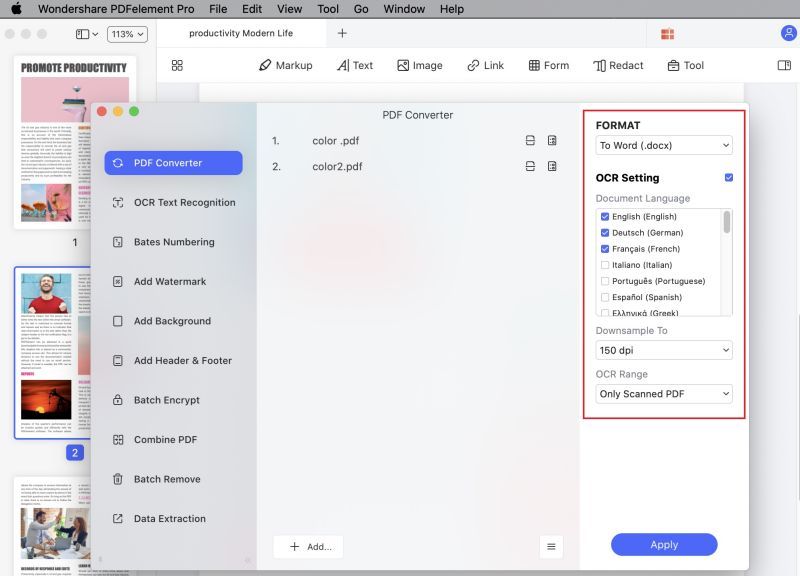
Download grátis e Compre PDFelement agora mesmo!
Download grátis e Compre PDFelement agora mesmo!
Compre PDFelementagora mesmo!
Compre PDFelement agora mesmo!
Artigos Relacionados
- Como corrigir o Microsoft Excel travando no macOS 10.14
- O OneDrive não funciona no macOS 10.14? Como consertar
- macOS 10.14 and macOS 10.13 Comparison Review185115

Ana Sophia
staff Editor
0 Comment(s)